手机怎么用电脑的网络上网
更新时间:2024-02-04 11:59:39作者:yang
随着科技的不断发展,手机已经成为我们日常生活中不可或缺的一部分,有时候我们可能会遇到手机信号不好或者是在没有Wi-Fi的地方需要上网的情况。这时我们可以通过利用电脑的网络来实现手机上网的需求。如何设置手机通过电脑上网呢?在本文中我们将介绍一些简单的步骤,帮助您轻松地实现手机通过电脑上网的功能。无论是解决手机信号问题还是在无Wi-Fi环境下上网,这些方法都能帮助您轻松实现所需。让我们一起来了解吧!
操作方法:
1.首先,打开开始---->设置,打开设置面板,找到“网络和internet连接“选项。
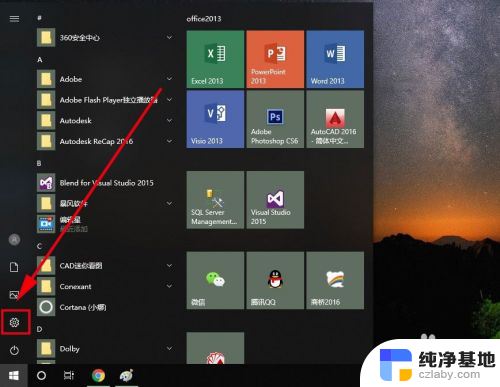
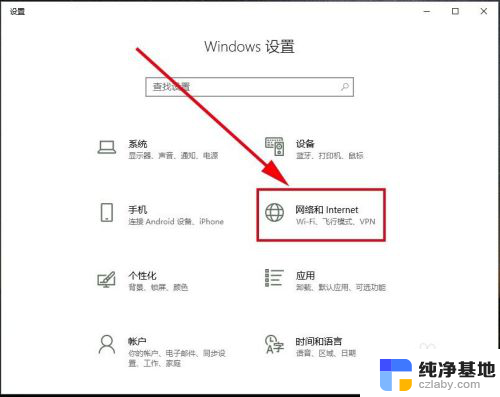
2.在最左侧栏里找到”移动热点“,打开它
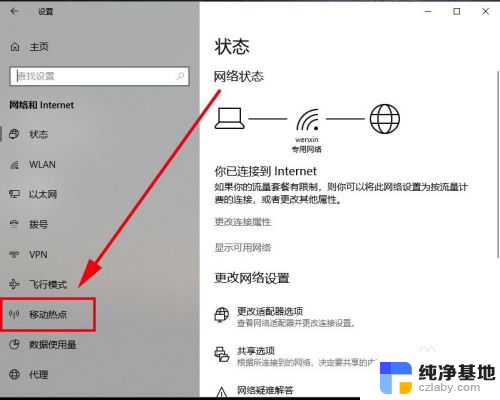
3.在移动热点里找到”与其他设备共享我的internet连接“,默认是关。将它设置为开
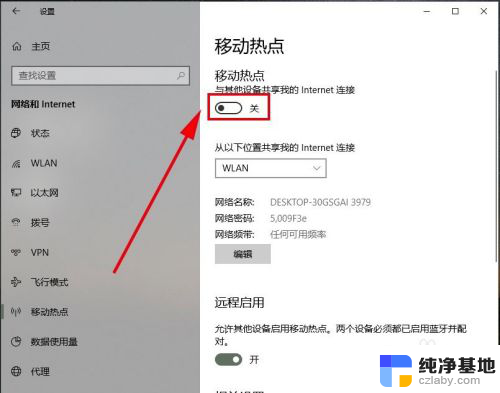
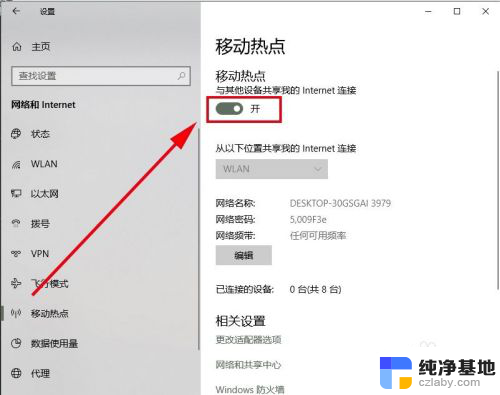
4.系统会自动创建一个wifi热点,由于名称和密码太过复杂,我们这里修改一下,点击编辑。
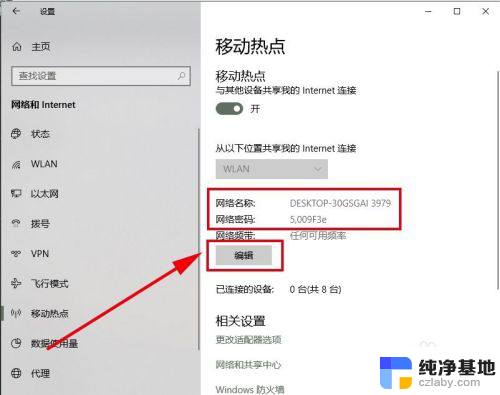
5.在打开的对话框中对移动热点的网络名称和密码都进行修改,其中密码要求不能少8于位。然后点击保存。
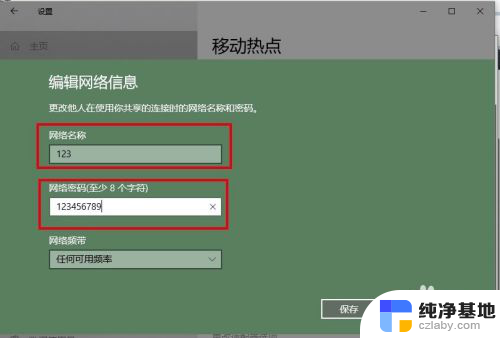
6.这样系统就创建一个无线wifi热点,我们可以通过”移动热点“选项里查看这个无线wifi的网络名称和密码。并将它记下来,发给需要通过电脑来连接网络的朋友。
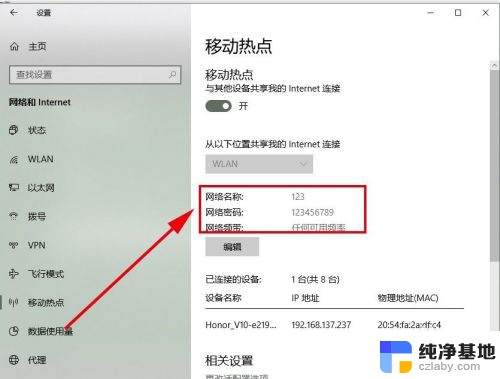
以上是关于如何使用电脑上网的手机的全部内容,如果还有不清楚的用户,可以参考小编提供的步骤进行操作,希望能对大家有所帮助。
- 上一篇: 为什么有时候蓝牙耳机连上没声音
- 下一篇: wps以显示精度为准如何设置
手机怎么用电脑的网络上网相关教程
-
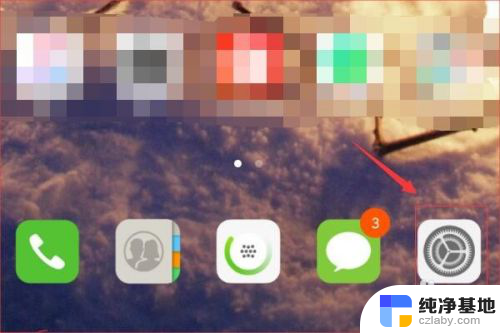 笔记本怎么用手机网络上网
笔记本怎么用手机网络上网2024-01-14
-
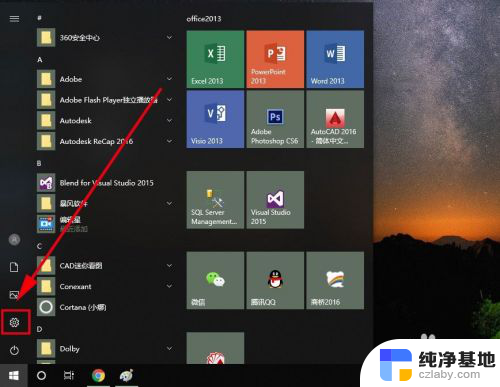 怎么使用手机连接电脑上网
怎么使用手机连接电脑上网2024-02-16
-
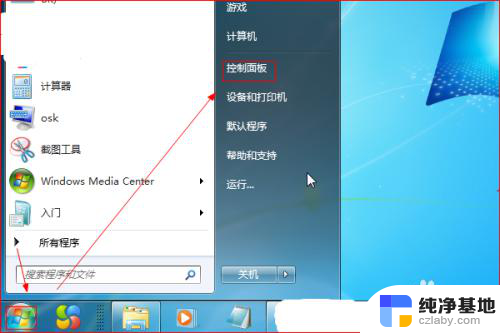 电脑有网手机连上wifi没网
电脑有网手机连上wifi没网2024-02-19
-
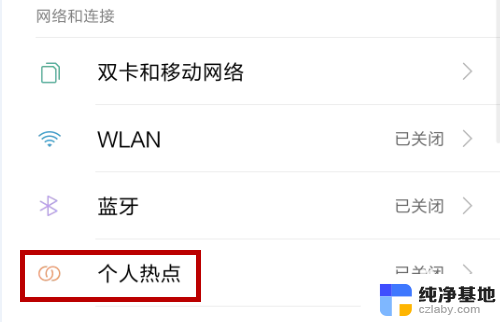 台式电脑怎么用手机热点上网
台式电脑怎么用手机热点上网2023-12-03
电脑教程推荐